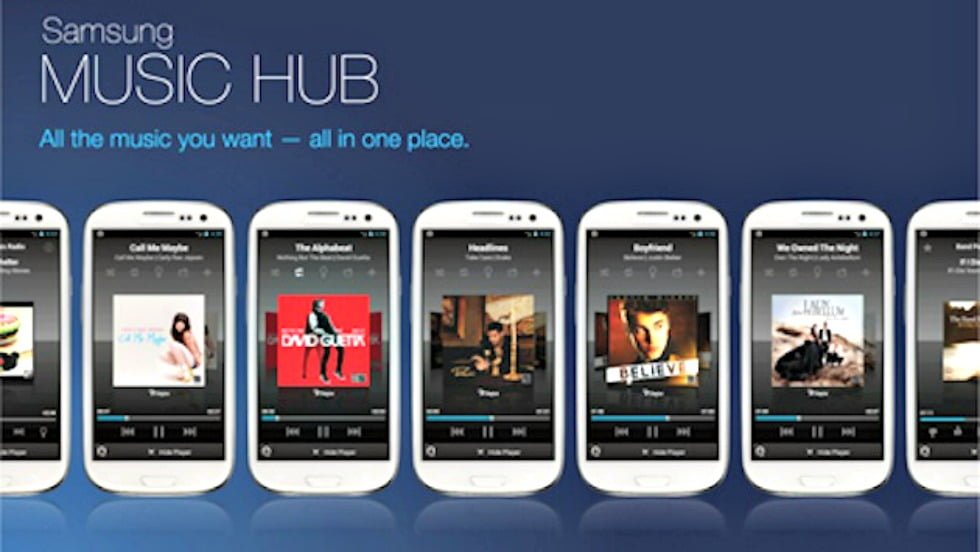Partie intégrante de l’interface TouchWizz. l’application Music Hub regroupe tous les outils nécessaires pour écouter de la musique et découvrir de nouveaux talents.
Le Music Hub est disponible par défaut sur l’écran d’accueil de la Galaxy note. Ce Widget propose différentes suggestions d’écoute: Albums les plus demandés par les utilisateurs, nouvelles versions de CD présents dans votre discothèque, etc. Pour actualiser ces conseils, appuyez sur l’icône « Rafraîchir« . Pour obtenir plus d’informations sur un titre ou un artiste, ou encore acheter une chanson,appuyez sur l’image de l’album.
Découvrez l’interface de Music Hub
Music Hub est l’un des espaces thématiques accessibles depuis le panneau des applications. Son écran d’accueil se compose d’une page appelée « favoris » qui affiche des recommandations d’albums et de chansons susceptibles de vous plaire. Ces propositions sont basées sur les avis des autres utilisateurs du Hub. Pratique pour découvrir des titres ou des artistes.
Obtenez des informations sur un titre
Lorsque vous repérez un titre qui vous intéresse, appuyez sur l’image de la jaquette de l’album pour obtenir davantage d’information sur la chanson ou l’artiste: durée du morceau, auteur, prix d’achat. Plus intéressant, vous avez la possibilité d’écouter un extrait d’une minute pour vous faire une idée de la chanson et décider si son acquisition s’impose.
Créez une liste de lecture
Pour écouter cet extrait, ajoutez le morceau à votre liste de lecture. Appuyez pour cela sur le bouton +. Si vous n’avez pas encore créé de liste de lecture, appuyez sur l’intitulé « Nouvelle Liste« . Choisissez un nom pour cette compilation et validez avec la touche « OK ».
Recherchez un morceau
Si aucune des suggestions qui figurent sur la page d’accueil du Music Hub ne vous satisfait, activez l’onglet « Genres ». Les différents styles musicaux s’affichent sur la gauche de l’écran. Vous pouvez parcourir le catalogue du Music Hub afin de dénicher un morceau ou un artiste. Si vous recherchez un titre précis, appuyez sur le bouton « Rechercher » (symbolisé par une loupe) et entrez un mot-clé.
Affichez le contenu de Ma Page
Plus vous créez de listes de lecture, plus vous y enregistrez de morceaux, plus il devient essentiel de faire preuve d’un peu d’ordre. Pour obtenir une vue synthétique de l’activité sur le Music HUB, appuyez sur « Ma page » dans la barre d’outils. Vous obtenez ainsi un résumé complet de vos activités passées. Vous pouvez également gérer votre compte.
Créez votre compte 7 Digital
Impossible de se contenter de simples extraits. Il arrivera un moment où vous souhaiterez télécharger un morceau dans son intégralité. Appuyez sur l’icône représentant un Caddie pour ajouter le morceau à votre panier. Pour finaliser l’achat, vous devez vous identifier. Si vous ne possédez pas de compte 7Digital, créez-en un. Associez-y un moyen de paiement. même si vous n’effectuez pas d’achat immédiatement.